
Les canaux dans Microsoft Teams peuvent faire penser aux messageries directes des concurrents Slack ou Discord, avec par exemple la possibilité de mentionner une personne en particulier dans une conversation.
Afin de gérer les conversations plus facilement dans Teams, voyez ce petit guide.
Ecrire dans un canal
Cliquez sur l’équipe à droite de l’interface (1). Puis sous le canal désiré en bas (2). A droite s’affiche l’espace dédié aux conversations (3).
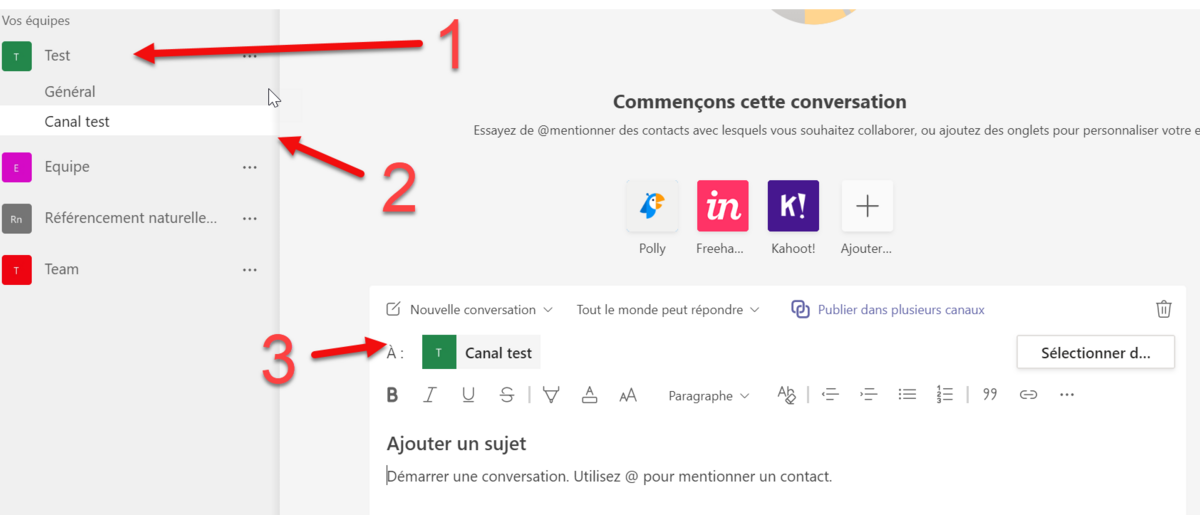
Vous pouvez ici répondre directement aux messages d’une conversation. Les réponses resteront dans le fil de discussion.
Vous pouvez aussi démarrer une nouvelle conversation. Notons que pour mettre votre message en forme, vous pouvez utiliser si besoin des extraits de code. Vous pouvez également utiliser le @ pour mentionner quelqu’un en particulier. Vous pouvez en outre joindre des documents, nous y reviendrons.
Publier dans un canal
Dans une conversation de canal, vous pouvez sélectionner les canaux destinataires de vos messages. Pour cela, choisissez le bouton « Publier dans plusieurs canaux » puis l’onglet « Sélectionné /désélectionné des canaux dans lesquels ce billet est publié ».
Les canaux qui s'affichent sont ceux auxquels vous appartenez en tant que membre.
Une fois votre message écrit et vos destinataires choisis, cliquez sur la petite flèche en bas à droite. Et voilà, c’est envoyé !
Retrouvez d'autres tutoriels sur Microsoft Teams :
- Comment installer et démarrer Microsoft Teams ?
- Comment gérer les notifications et les paramétrages sur Microsoft Teams ?
- Comment gérer les équipes et les canaux ?
- Comment mettre en place les visioconférences sur Microsoft Teams ?
- Comment prendre en main les conversations sur Microsoft Teams ?
- Comment intégrer des éléments de Microsoft 365 sur Microsoft Teams ?
- Qualité des appels, audio comme vidéo
- Fonctions de messagerie
- Version gratuite assez généreuse
